【SeeMusic】Настройка цвета блока нот (настройка одного цвета | настройка красочных нот | настройка изменения цвета по времени | цвет градиента | подсказки поддорожки)
Каталог статей серии SeeMusic
【SeeMusic】Загрузите, установите и зарегистрируйте программное обеспечение SeeMusic.
【SeeMusic】Купить платную версию ( Войдите на страницу покупки | Процесс покупки )
【SeeMusic】Редактирование звука (вход на страницу редактирования звука | настройка задержки звука)
Каталог статей
- Каталог статей серии SeeMusic
- 1. Войдите в интерфейс настройки цвета блока заметок.
- 2. Обратите внимание на настройки цвета.
-
1. Войдите в интерфейс настройки цвета блока заметок.
Нажмите на интерфейс

Кнопка позволяет войти в интерфейс настройки цвета блока заметок;
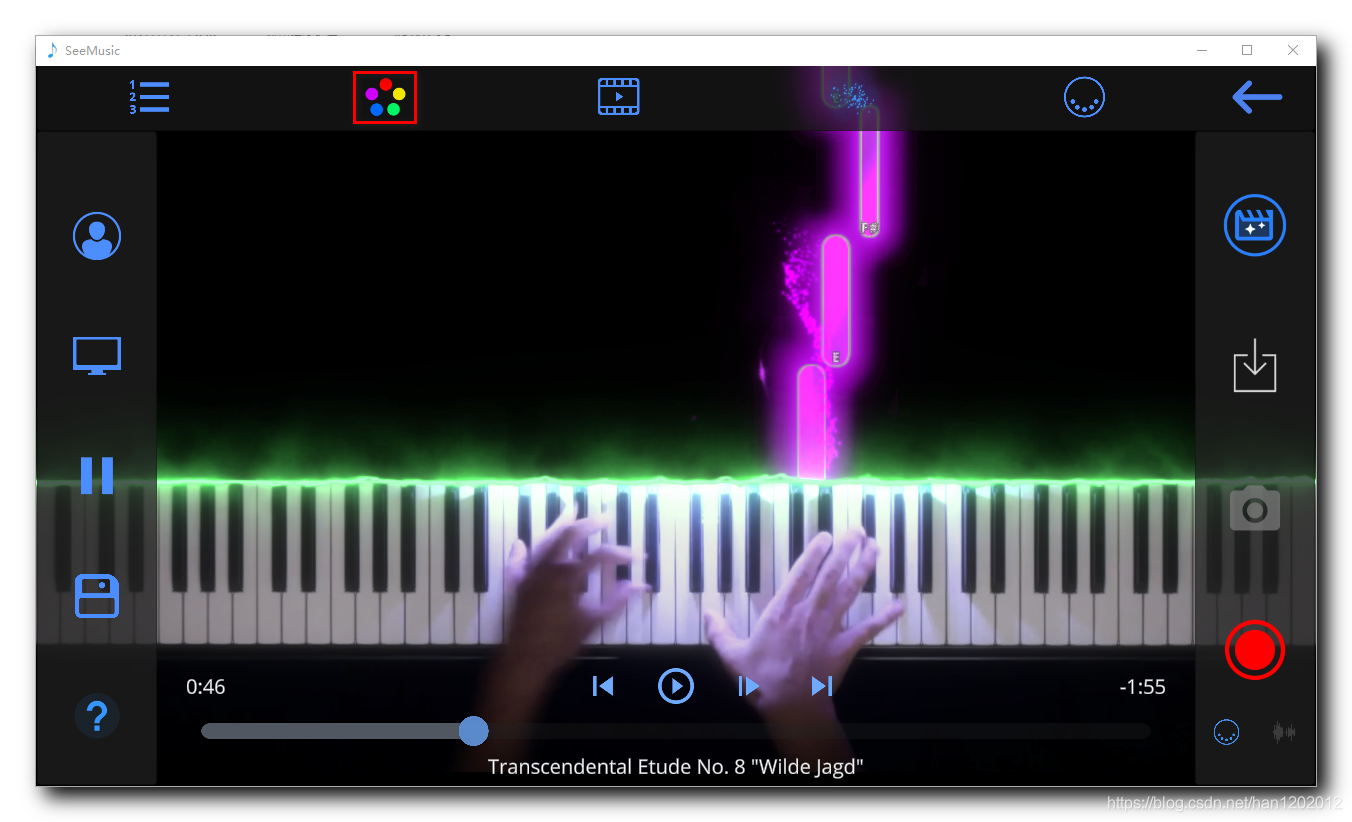
Интерфейс настройки цвета выглядит следующим образом:
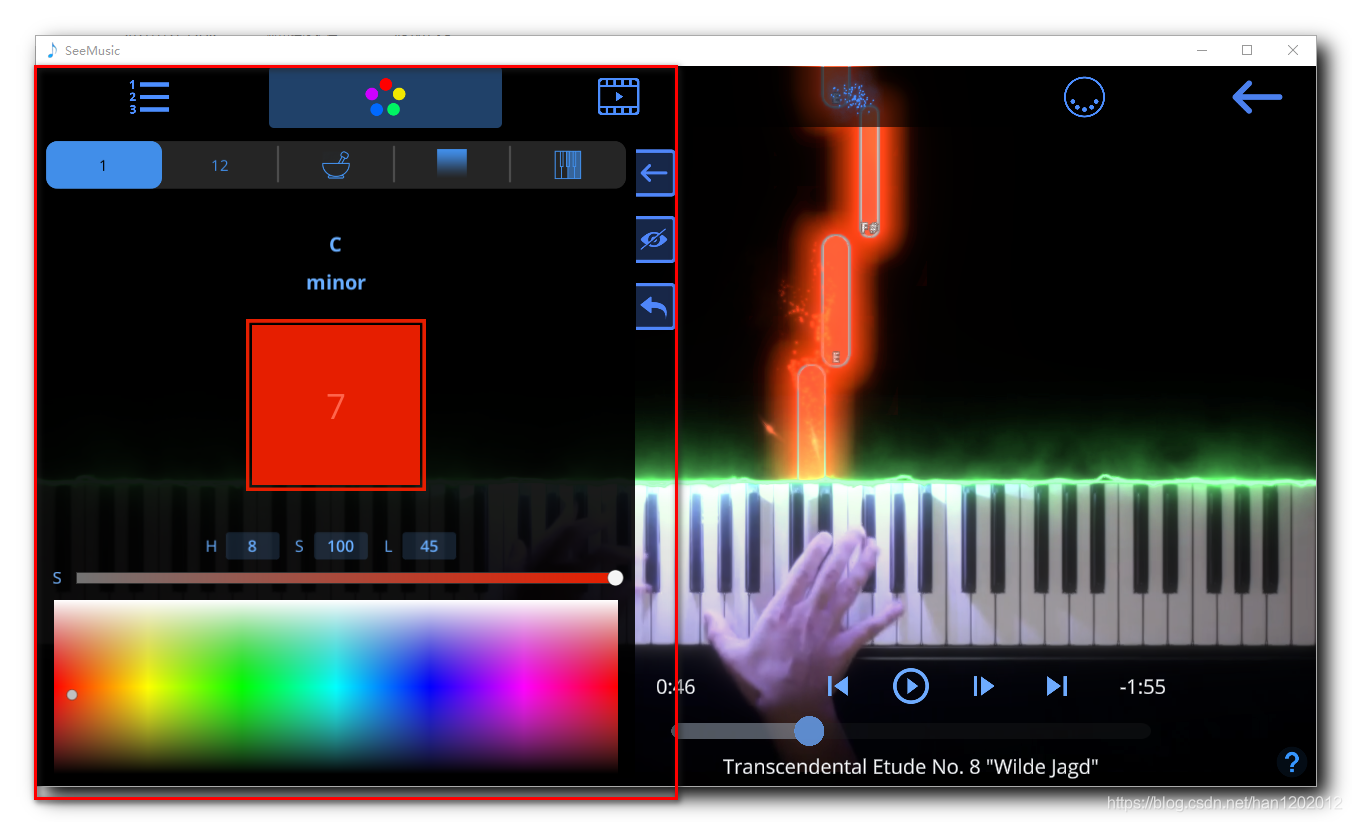
2. Обратите внимание на настройки цвета.
1. Настройка одного цвета
настройка одного цвета : С помощью мыши щелкните цветовую палитру внизу страницы. , Для блоков заметок можно установить одно значение цвета. ;
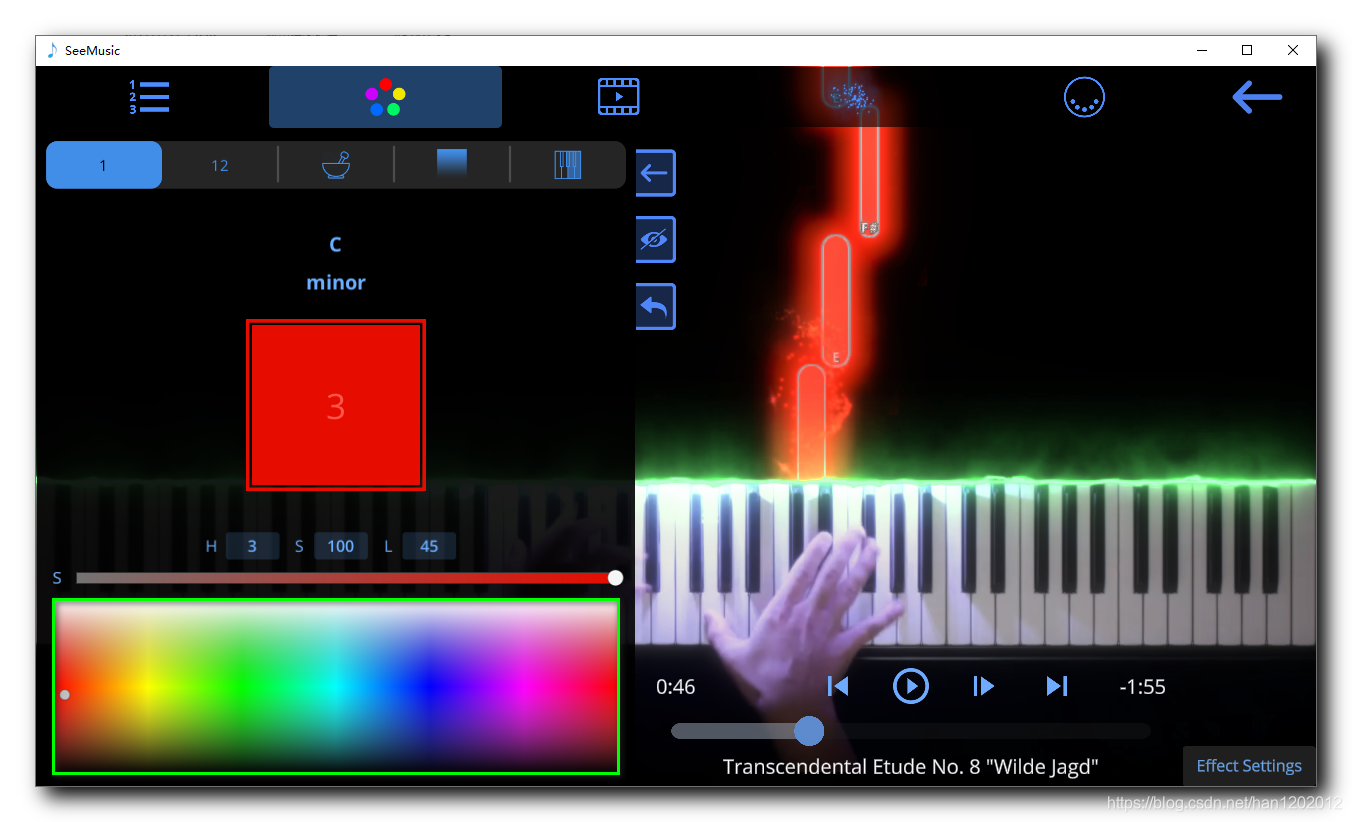
Перетащите слева направо, цвет блока заметок изменится следующим образом:
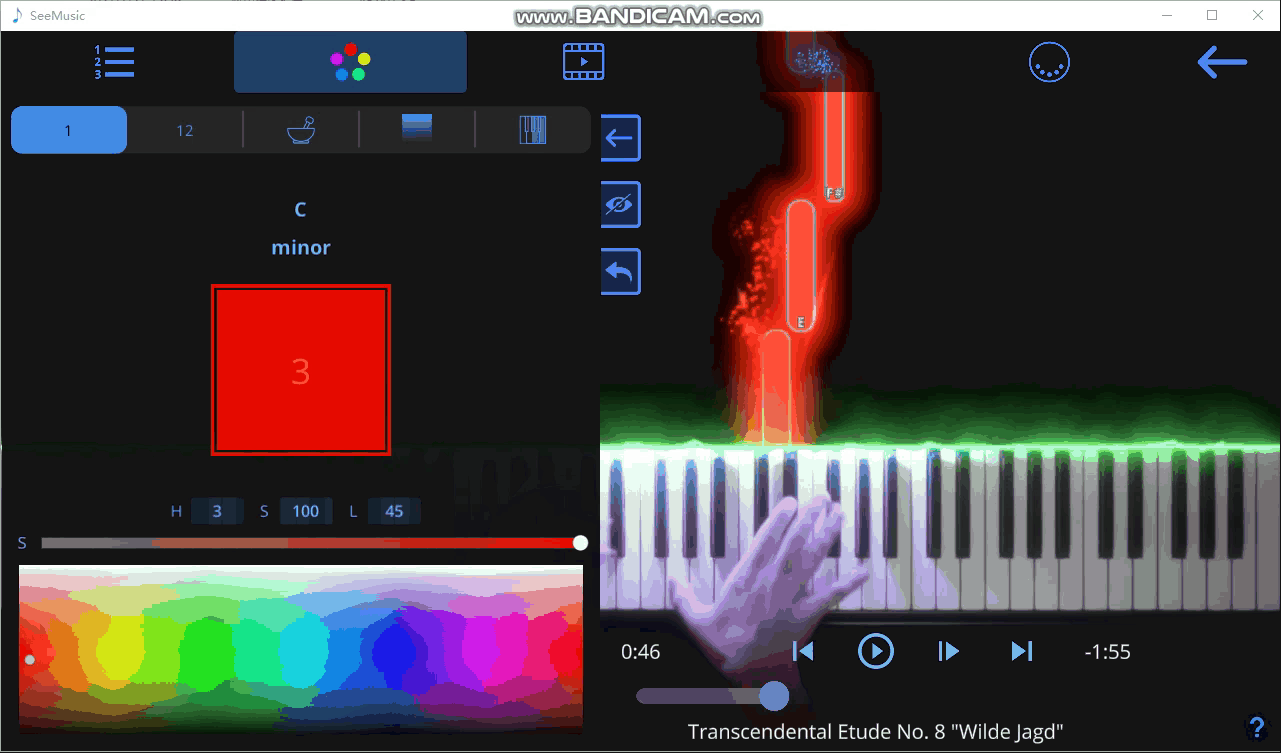
2. Настройки цвета красочных заметок
Красочный набор цветов музыкальных нот : в октаве , 12 примечания , Каждое примечание имеет разное цветовое значение. ;
Укажите значение цвета ноты C, и остальные 11 значений цвета автоматически сгенерируют разные значения цвета;
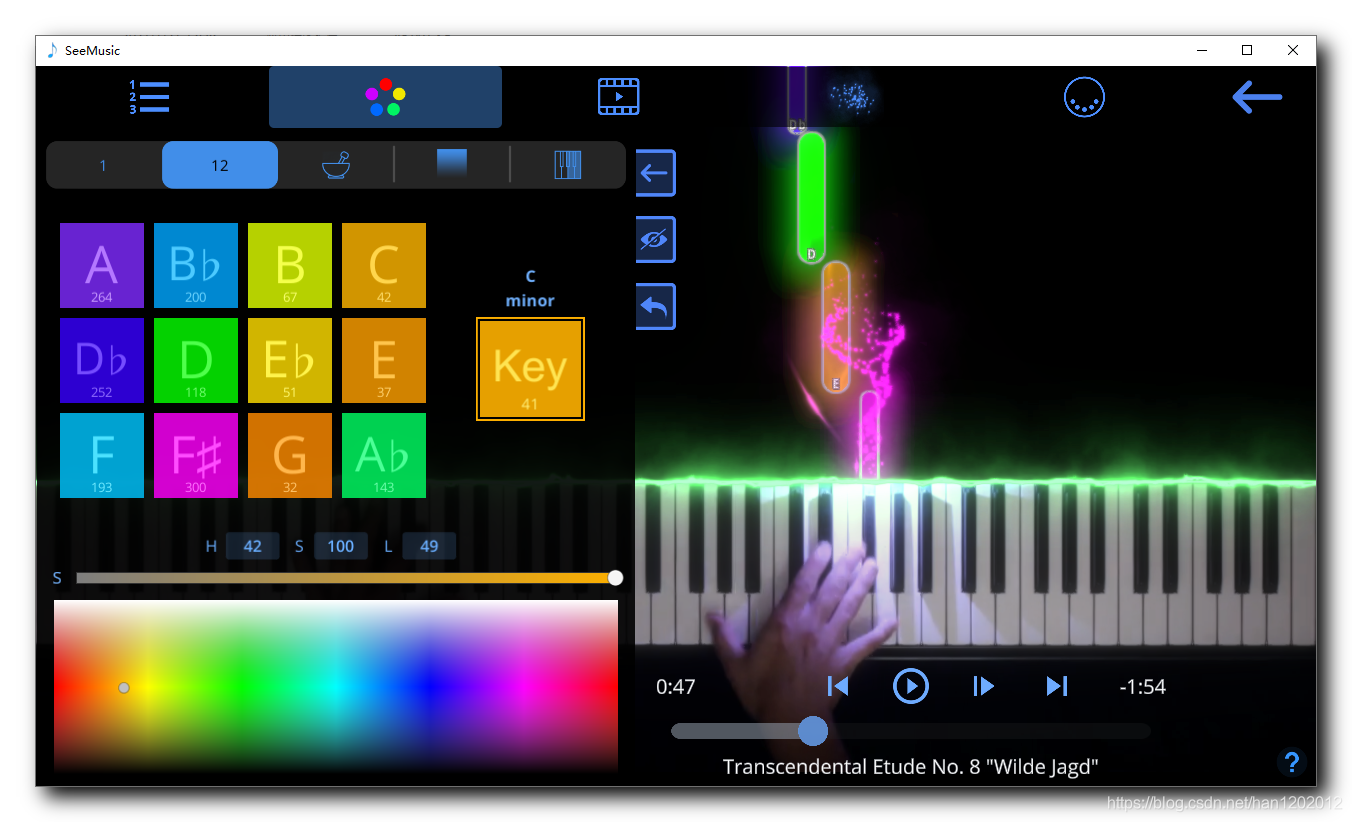
3. Обратите внимание на настройки изменения цвета времени.
существовать
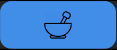
В настройках панели значение цвета нот будет меняться со временем;
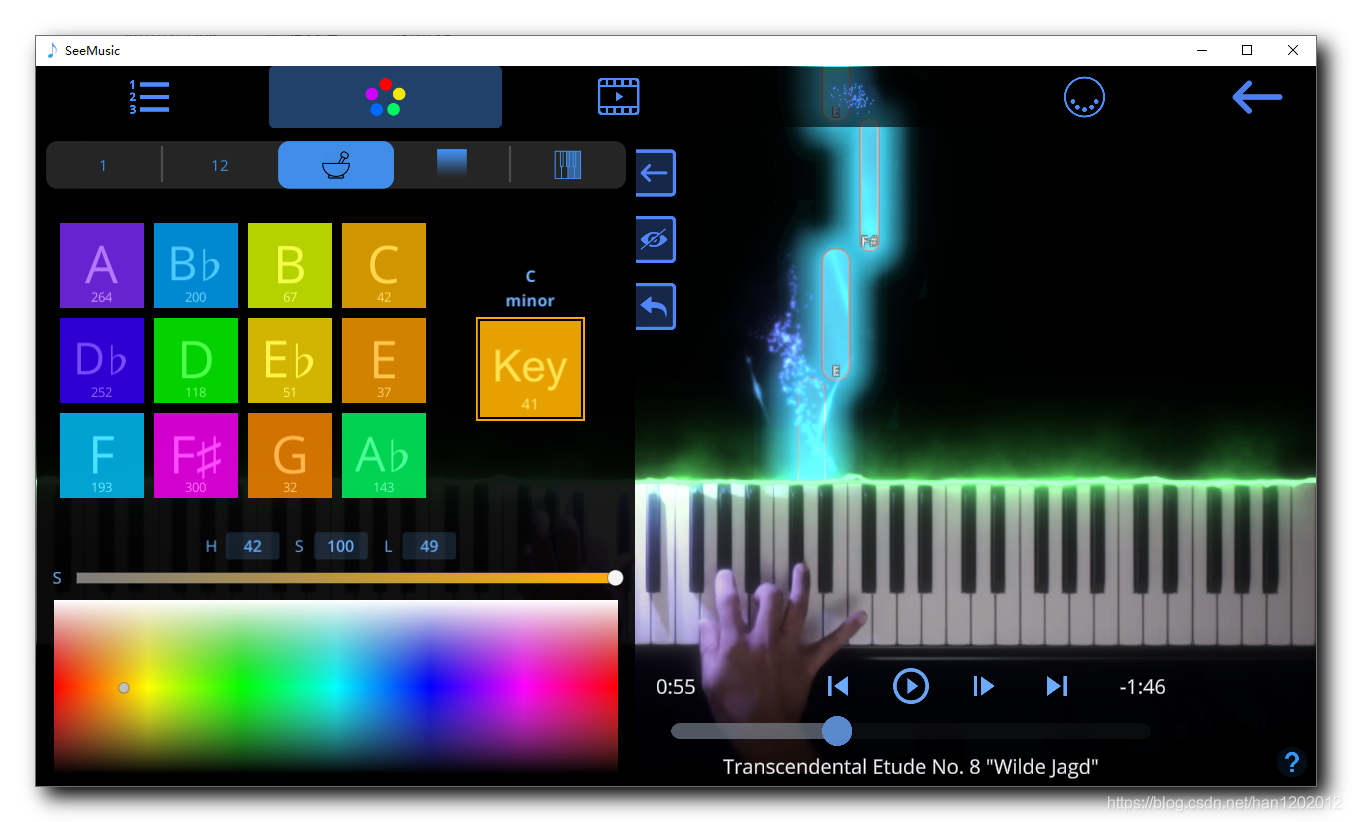
4. Обратите внимание на настройки цветового градиента.
Четвертая панель используется для установки цветового градиента нот;

Используется для установки направления цветового градиента нот. Рекомендуется устанавливать снизу вверх, что более очевидно;
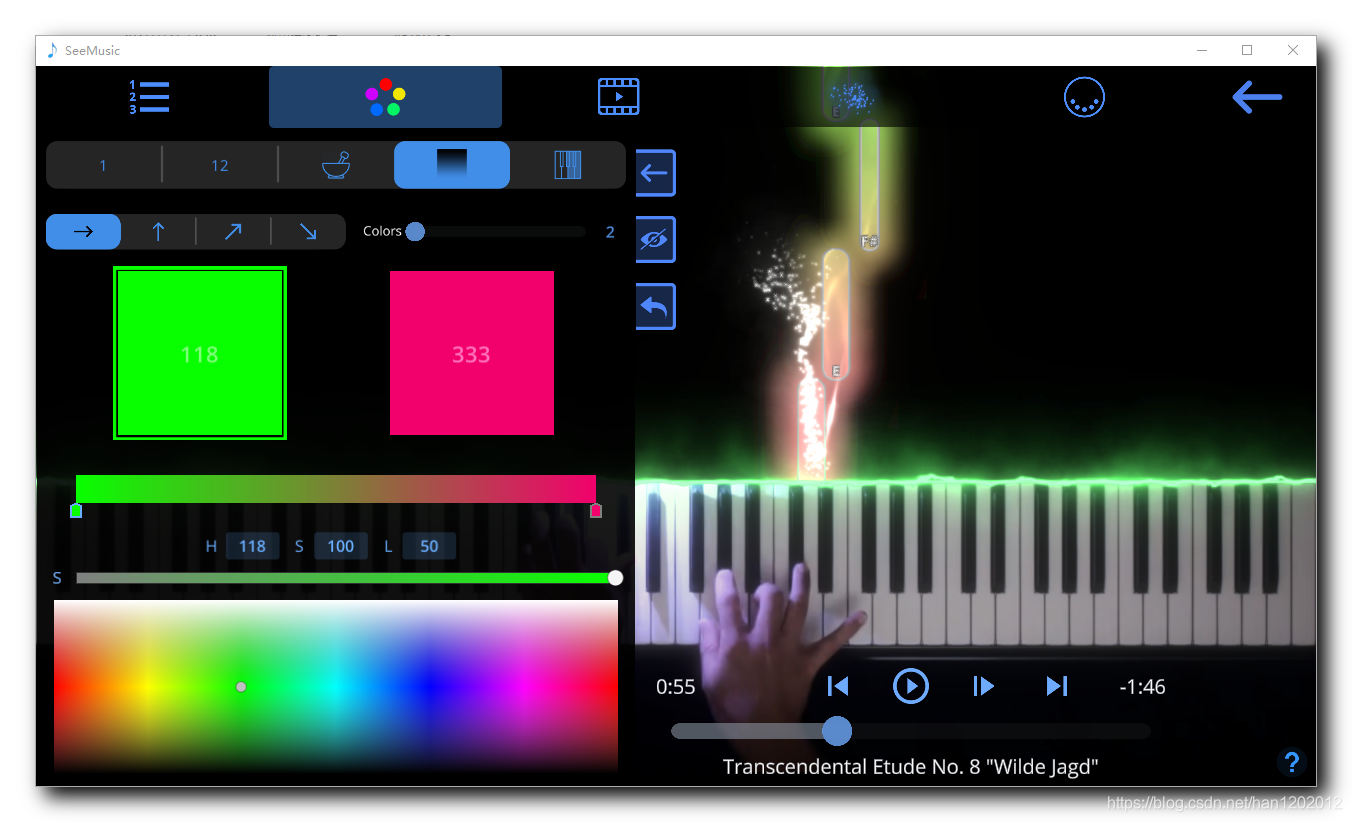
Настройки цвета градиента: перетащите
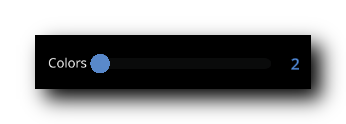
Перетащите ползунок, чтобы выбрать количество цветов градиента, по умолчанию — 2, вы также можете выбрать несколько;
Значение цвета ниже — градиент от желтого к синему, направление — снизу вверх, низ — желтый, верх — синий;
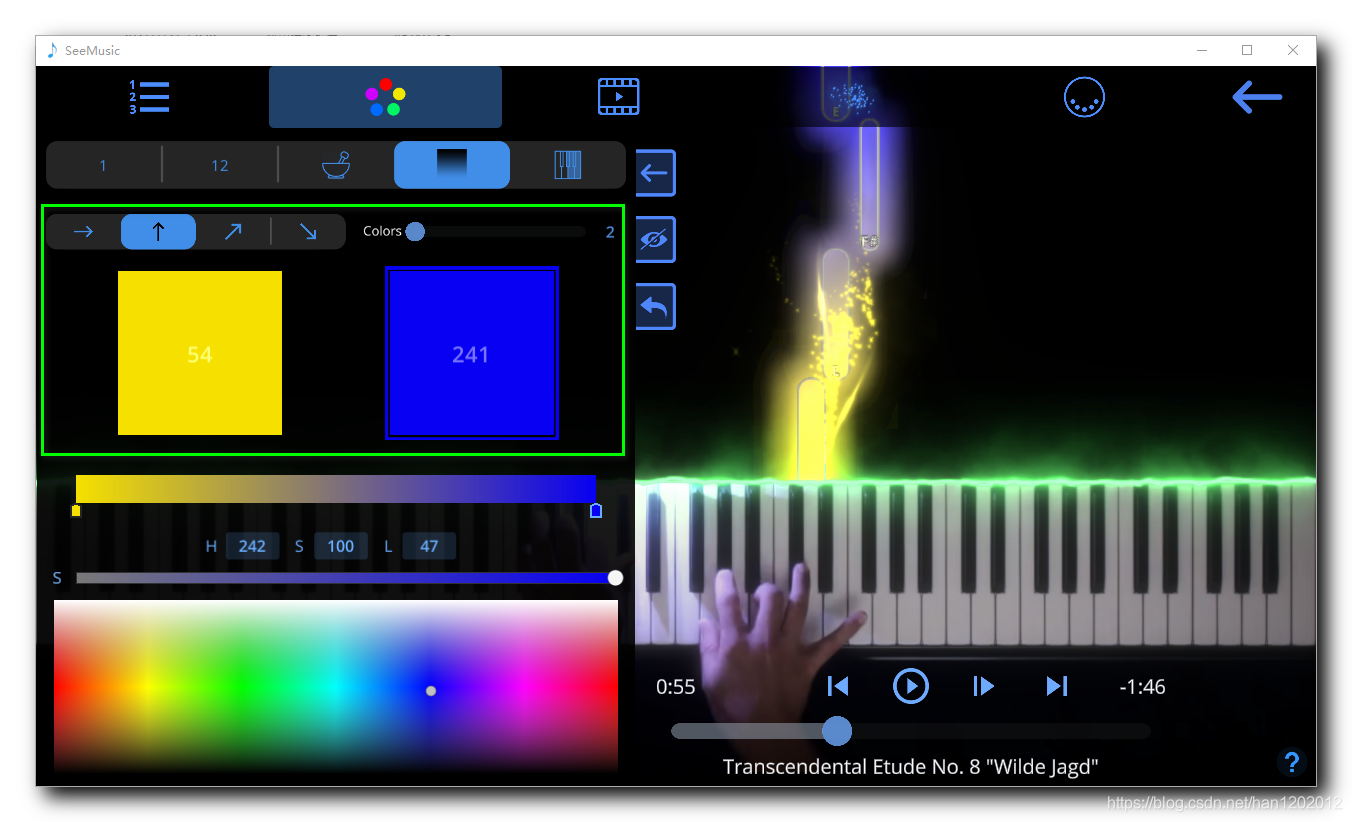
многоцветный градиент : Три цветовых градиента , Низ желтый , Градиент к красному в середине , Затем верх становится зеленым. ;
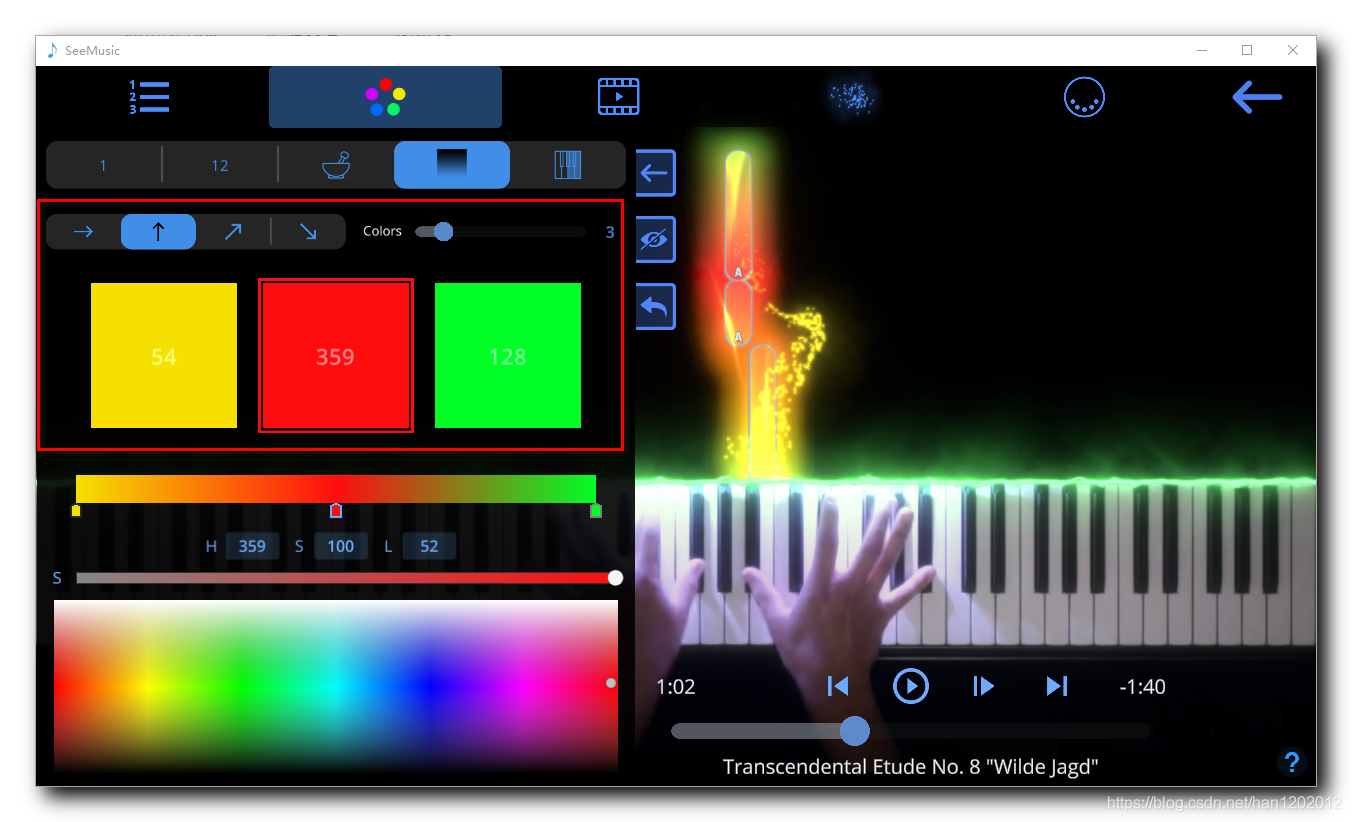
5. Обратите внимание на подсказки отслеживания.
Пятая панель делит все ноты на две дорожки и разделяет их по ориентации;
Если установлено значение 50, ноты слева и справа будут одинаковыми. Ноты слева будут зелеными, а ноты справа — пурпурными. Обычно ноты слева нажимаются левой рукой, а ноты — левой. правые прижимаются правой рукой;
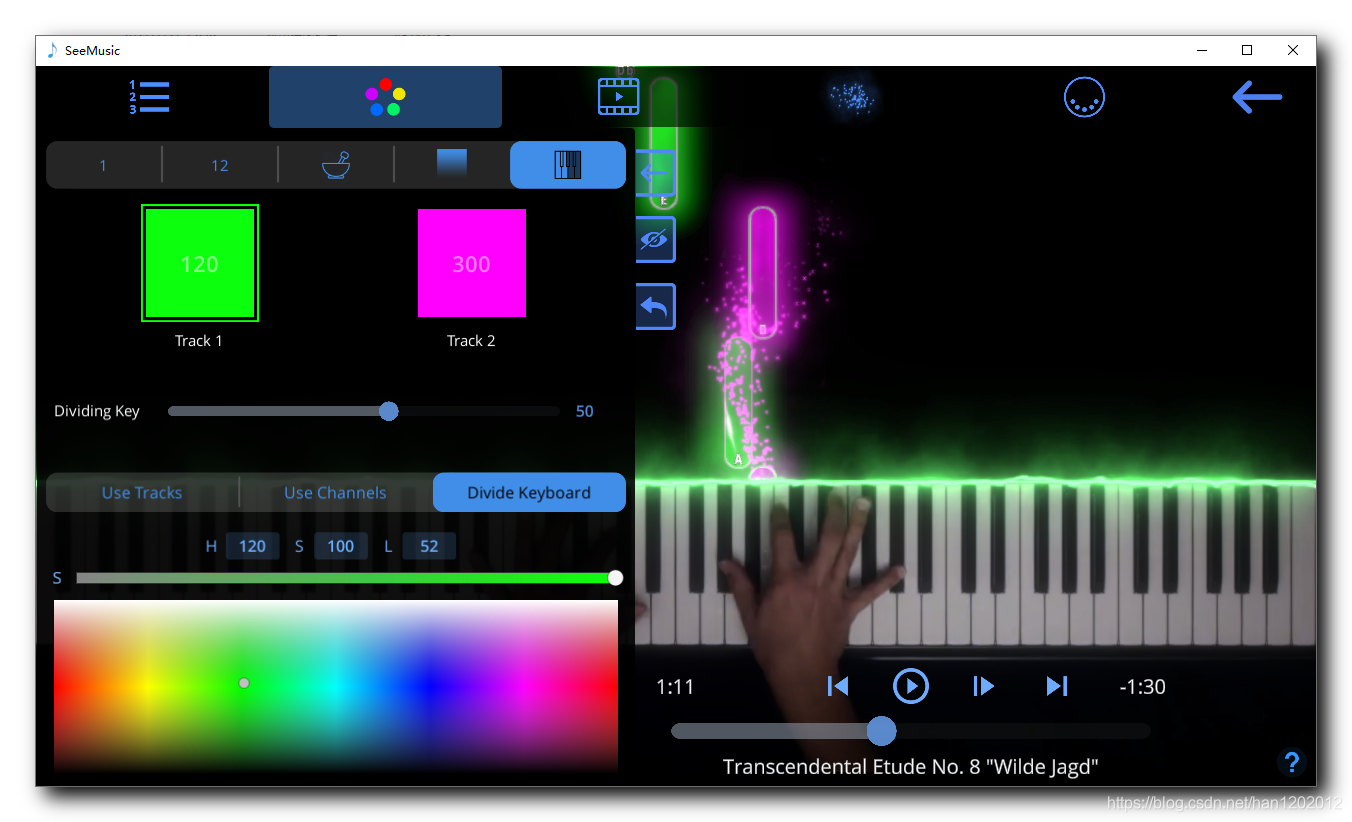

Неразрушающее увеличение изображений одним щелчком мыши, чтобы сделать их более четкими артефактами искусственного интеллекта, включая руководства по установке и использованию.

Копикодер: этот инструмент отлично работает с Cursor, Bolt и V0! Предоставьте более качественные подсказки для разработки интерфейса (создание навигационного веб-сайта с использованием искусственного интеллекта).

Новый бесплатный RooCline превосходит Cline v3.1? ! Быстрее, умнее и лучше вилка Cline! (Независимое программирование AI, порог 0)

Разработав более 10 проектов с помощью Cursor, я собрал 10 примеров и 60 подсказок.

Я потратил 72 часа на изучение курсорных агентов, и вот неоспоримые факты, которыми я должен поделиться!
Идеальная интеграция Cursor и DeepSeek API

DeepSeek V3 снижает затраты на обучение больших моделей

Артефакт, увеличивающий количество очков: на основе улучшения характеристик препятствия малым целям Yolov8 (SEAM, MultiSEAM).

DeepSeek V3 раскручивался уже три дня. Сегодня я попробовал самопровозглашенную модель «ChatGPT».

Open Devin — инженер-программист искусственного интеллекта с открытым исходным кодом, который меньше программирует и больше создает.

Эксклюзивное оригинальное улучшение YOLOv8: собственная разработка SPPF | SPPF сочетается с воспринимаемой большой сверткой ядра UniRepLK, а свертка с большим ядром + без расширения улучшает восприимчивое поле

Популярное и подробное объяснение DeepSeek-V3: от его появления до преимуществ и сравнения с GPT-4o.

9 основных словесных инструкций по доработке академических работ с помощью ChatGPT, эффективных и практичных, которые стоит собрать

Вызовите deepseek в vscode для реализации программирования с помощью искусственного интеллекта.

Познакомьтесь с принципами сверточных нейронных сетей (CNN) в одной статье (суперподробно)

50,3 тыс. звезд! Immich: автономное решение для резервного копирования фотографий и видео, которое экономит деньги и избавляет от беспокойства.

Cloud Native|Практика: установка Dashbaord для K8s, графика неплохая

Краткий обзор статьи — использование синтетических данных при обучении больших моделей и оптимизации производительности

MiniPerplx: новая поисковая система искусственного интеллекта с открытым исходным кодом, спонсируемая xAI и Vercel.

Конструкция сервиса Synology Drive сочетает проникновение в интрасеть и синхронизацию папок заметок Obsidian в облаке.

Центр конфигурации————Накос

Начинаем с нуля при разработке в облаке Copilot: начать разработку с минимальным использованием кода стало проще

[Серия Docker] Docker создает мультиплатформенные образы: практика архитектуры Arm64

Обновление новых возможностей coze | Я использовал coze для создания апплета помощника по исправлению домашних заданий по математике

Советы по развертыванию Nginx: практическое создание статических веб-сайтов на облачных серверах

Feiniu fnos использует Docker для развертывания личного блокнота Notepad

Сверточная нейронная сеть VGG реализует классификацию изображений Cifar10 — практический опыт Pytorch

Начало работы с EdgeonePages — новым недорогим решением для хостинга веб-сайтов

[Зона легкого облачного игрового сервера] Управление игровыми архивами


